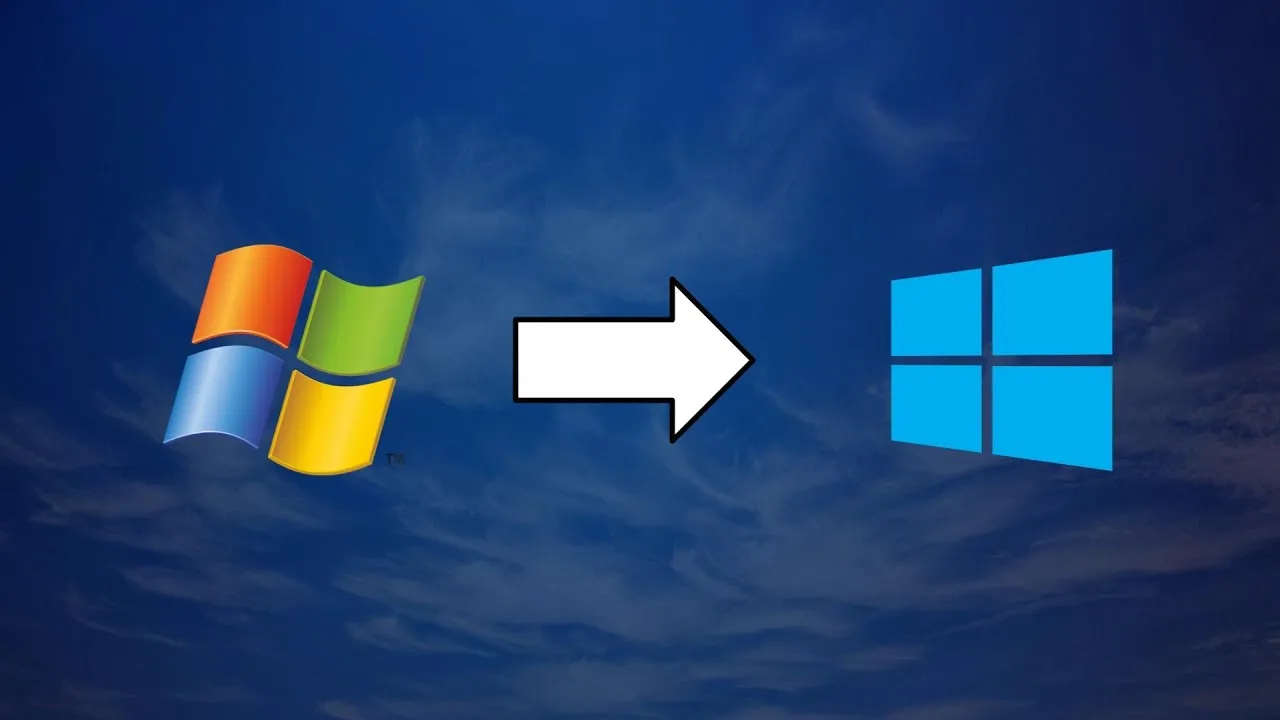Czy Windows XP można zaktualizować do Windows 10? To pytanie nurtuje wielu użytkowników, którzy wciąż korzystają z tego starszego systemu operacyjnego. Niestety, Microsoft nie oferuje możliwości bezpośredniej aktualizacji z Windows XP do Windows 10. Użytkownicy muszą zmierzyć się z koniecznością przeprowadzenia czystej instalacji nowego systemu, co wiąże się z reinstalacją wszystkich programów oraz utratą ustawień. Warto również pamiętać, że wsparcie dla Windows XP zostało zakończone w 2014 roku, co wpływa na bezpieczeństwo i funkcjonalność tego systemu.
W artykule przedstawimy szczegóły dotyczące procesu aktualizacji oraz alternatywy dla użytkowników, którzy nie mogą przejść na Windows 10. Dowiesz się, jakie są wymagania sprzętowe dla nowego systemu oraz co zrobić, jeśli Twój komputer nie spełnia tych wymagań. Poruszymy także kwestie związane z instalacją Windows 7 oraz uruchamianiem Windows XP w maszynie wirtualnej, co może być wygodnym rozwiązaniem dla wielu użytkowników. Kluczowe informacje:- Nie ma możliwości bezpośredniej aktualizacji z Windows XP do Windows 10.
- W celu zainstalowania Windows 10 konieczna jest czysta instalacja, co wiąże się z utratą danych i ustawień.
- Wsparcie dla Windows XP zakończono w kwietniu 2014 roku, co wpływa na bezpieczeństwo użytkowników.
- Windows 7 32-bitowy może być lepszą opcją dla starszego sprzętu, który nie spełnia wymagań Windows 10.
- Uruchomienie Windows XP w maszynie wirtualnej to bezpieczne i wygodne rozwiązanie dla osób, które chcą korzystać z tego systemu.
Czy można bezpośrednio zaktualizować Windows XP do Windows 10?
Nie można bezpośrednio uaktualnić systemu Windows XP do Windows 10. Microsoft nie oferuje tej opcji, co oznacza, że użytkownicy nie mogą przejść na nowszy system operacyjny bez wcześniejszej czystej instalacji. Taka sytuacja wiąże się z koniecznością reinstalacji wszystkich programów oraz utratą osobistych ustawień. Dlatego też, dla wielu użytkowników, przejście na Windows 10 staje się bardziej skomplikowane i czasochłonne.
Warto zauważyć, że wsparcie dla Windows XP zakończono w kwietniu 2014 roku, co jest jednym z głównych powodów, dla których Microsoft nie udostępnia opcji aktualizacji. Brak wsparcia oznacza, że system nie otrzymuje żadnych aktualizacji zabezpieczeń ani poprawek, co czyni go podatnym na ataki. Użytkownicy, którzy nadal korzystają z Windows XP, powinni rozważyć przejście na nowszy system, aby zapewnić sobie lepszą ochronę i funkcjonalność.
Dlaczego nie ma możliwości bezpośredniej aktualizacji?
Bezpośrednia aktualizacja z Windows XP do Windows 10 jest niemożliwa z kilku powodów. Po pierwsze, techniczne różnice między tymi systemami są znaczne, co uniemożliwia prostą migrację danych i ustawień. Windows 10 wprowadza wiele nowych funkcji oraz zmienia sposób zarządzania systemem, co sprawia, że starsze systemy nie są kompatybilne. Dodatkowo, Microsoft zakończył wsparcie dla Windows XP, co oznacza, że nie ma już dostępnych aktualizacji ani poprawek, które mogłyby ułatwić proces migracji.
Po drugie, brak wsparcia technicznego dla Windows XP sprawia, że użytkownicy są narażeni na ryzyko związane z bezpieczeństwem. W miarę jak nowe zagrożenia pojawiają się w sieci, osoby korzystające z przestarzałego systemu nie mają możliwości zabezpieczenia swoich danych. Dlatego Microsoft zdecydował się na ograniczenie możliwości aktualizacji, aby zachęcić użytkowników do przejścia na nowsze, bardziej bezpieczne systemy operacyjne.
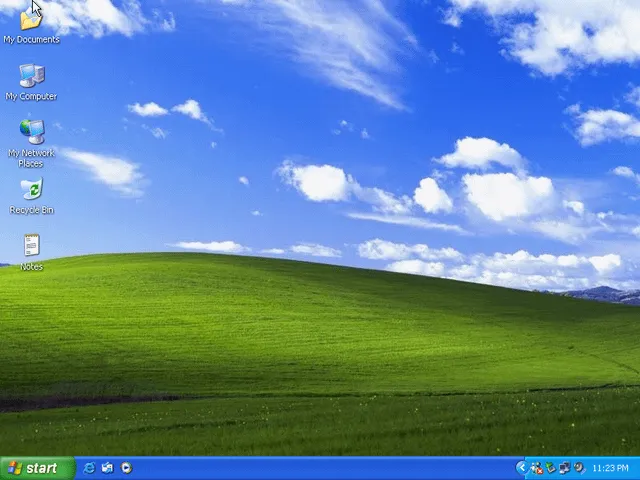
Jak przebiega proces czystej instalacji Windows 10?
Proces czystej instalacji Windows 10 jest kluczowym krokiem dla użytkowników, którzy chcą przejść z Windows XP na nowszy system operacyjny. Aby rozpocząć, należy przygotować odpowiednie nośniki instalacyjne, takie jak USB lub DVD z obrazem systemu Windows 10. Następnie, po uruchomieniu komputera z nośnika, użytkownik zostanie poproszony o wybranie języka, strefy czasowej oraz układu klawiatury. Kolejnym krokiem jest wybór opcji instalacji, gdzie należy wybrać „Czysta instalacja” zamiast aktualizacji, co pozwoli na zainstalowanie systemu od podstaw, bez pozostawiania starych plików i ustawień.
W trakcie instalacji system automatycznie zainstaluje niezbędne sterowniki oraz oprogramowanie, co może zająć trochę czasu. Po zakończeniu instalacji, użytkownik będzie musiał skonfigurować system, w tym utworzyć konto użytkownika oraz dostosować ustawienia prywatności. Cały proces czystej instalacji Windows 10 jest stosunkowo prosty, ale wymaga staranności, aby upewnić się, że wszystkie ważne dane zostały wcześniej zabezpieczone.
Krok po kroku: Jak przygotować się do czystej instalacji?
Przygotowanie do czystej instalacji Windows 10 jest kluczowe, aby uniknąć nieprzyjemnych niespodzianek. Po pierwsze, użytkownicy powinni zabezpieczyć swoje dane, co oznacza wykonanie kopii zapasowej wszystkich ważnych plików. Można to zrobić za pomocą zewnętrznych dysków twardych, chmur, takich jak Google Drive czy OneDrive, lub specjalistycznego oprogramowania do tworzenia kopii zapasowych. Ważne jest, aby sprawdzić, czy wszystkie istotne dokumenty, zdjęcia i inne pliki zostały skopiowane przed przystąpieniem do instalacji.
Kolejnym krokiem jest stworzenie nośnika instalacyjnego Windows 10. Można to zrobić za pomocą narzędzia „Media Creation Tool” udostępnionego przez Microsoft. Użytkownicy powinni pobrać to narzędzie, a następnie postępować zgodnie z instrukcjami, aby utworzyć bootowalny USB lub DVD. Upewnij się, że nośnik jest sprawny i gotowy do użycia, aby proces instalacji przebiegł sprawnie. Poniżej znajduje się lista niezbędnych narzędzi i kroków do przygotowania:
- Backup danych - zewnętrzny dysk twardy lub usługa chmurowa.
- Narzędzie „Media Creation Tool” do utworzenia nośnika instalacyjnego.
- Sprawdzenie wymagań systemowych komputera przed instalacją.
Jakie dane i programy można stracić podczas instalacji?
Podczas czystej instalacji Windows 10 użytkownicy mogą stracić wszystkie dane osobiste, takie jak dokumenty, zdjęcia, muzyka i filmy, jeśli nie zostaną one odpowiednio zabezpieczone przed rozpoczęciem procesu. Oprócz danych, wszystkie zainstalowane programy również zostaną usunięte, co oznacza, że użytkownicy będą musieli ponownie zainstalować wszystkie aplikacje, które wcześniej używali. To może być szczególnie problematyczne, jeśli używane oprogramowanie wymaga dodatkowych kluczy licencyjnych lub konfiguracji, które mogą być trudne do odzyskania. Dlatego przed przystąpieniem do instalacji niezwykle ważne jest, aby dokładnie zaplanować i wykonać kopię zapasową wszystkich istotnych informacji.
Nieprzygotowanie się na utratę danych może prowadzić do frustracji i problemów, które można by było łatwo uniknąć. Z tego powodu, tworzenie kopii zapasowych jest kluczowym krokiem w procesie przygotowania do czystej instalacji. Użytkownicy powinni korzystać z różnych metod, takich jak zewnętrzne dyski twarde, usługi chmurowe, czy oprogramowanie do tworzenia kopii zapasowych, aby upewnić się, że wszystkie ważne pliki są bezpieczne przed rozpoczęciem instalacji nowego systemu.
Co zrobić, gdy sprzęt nie spełnia wymagań Windows 10?
Jeśli Twój sprzęt nie spełnia wymagań systemowych Windows 10, masz kilka opcji do rozważenia. Po pierwsze, możesz rozważyć aktualizację swojego sprzętu, co może obejmować dodanie pamięci RAM, wymianę dysku twardego na szybszy SSD lub nawet zakup nowszej karty graficznej. Takie zmiany mogą znacznie poprawić wydajność komputera i umożliwić mu obsługę nowszego systemu operacyjnego. Warto jednak pamiętać, że nie każda maszyna może być łatwo zmodernizowana, dlatego przed podjęciem decyzji dobrze jest sprawdzić, jakie komponenty są kompatybilne z Twoim sprzętem.Alternatywnie, jeśli modernizacja nie jest możliwa lub opłacalna, możesz rozważyć instalację starszego systemu operacyjnego, takiego jak Windows 7. Windows 7 jest lżejszą opcją, która może działać na starszym sprzęcie i nadal oferuje podstawowe funkcje, które mogą być wystarczające dla wielu użytkowników. Inną możliwością jest zainstalowanie systemu Linux, który jest znany z niskich wymagań sprzętowych i może być dostosowany do różnych potrzeb. Systemy takie jak Ubuntu lub Mint są przyjazne dla użytkowników i mogą być świetną alternatywą dla osób, które nie mogą przejść na Windows 10.
Czy instalacja Windows 7 to lepsza opcja dla starszego sprzętu?
Instalacja Windows 7 może być korzystną opcją dla użytkowników z starszym sprzętem, który nie spełnia wymagań systemowych Windows 10. Windows 7 jest lżejszym systemem operacyjnym, co oznacza, że może działać płynniej na komputerach z ograniczonymi zasobami, takimi jak mniejsza ilość pamięci RAM czy starsze procesory. Dodatkowo, wiele programów i gier, które były popularne w czasach, gdy Windows 7 był powszechnie używany, nadal jest zoptymalizowanych pod kątem tego systemu. Jednak warto zauważyć, że wsparcie dla Windows 7 zakończyło się w styczniu 2020 roku, co oznacza, że system nie otrzymuje już aktualizacji zabezpieczeń, co może stwarzać ryzyko dla użytkowników.
Podczas gdy Windows 7 może być lepszym rozwiązaniem dla starszego sprzętu, użytkownicy powinni być świadomi, że brak wsparcia technicznego może prowadzić do problemów z bezpieczeństwem. Ostatecznie, decyzja o zainstalowaniu Windows 7 powinna opierać się na indywidualnych potrzebach użytkownika oraz na tym, czy są dostępne odpowiednie zabezpieczenia, aby chronić system przed zagrożeniami. Dla niektórych osób, które nie wymagają najnowszych funkcji, Windows 7 może być wystarczającym rozwiązaniem na dłuższy czas.Jak uruchomić Windows XP w maszynie wirtualnej?
Uruchomienie Windows XP w maszynie wirtualnej to doskonałe rozwiązanie dla użytkowników, którzy chcą korzystać z tego systemu bez rezygnacji z nowszych wersji Windows. Aby to zrobić, należy najpierw zainstalować oprogramowanie do wirtualizacji, takie jak VirtualBox lub VMware. Po zainstalowaniu wybranego oprogramowania, użytkownik powinien stworzyć nową maszynę wirtualną, wybierając odpowiednie ustawienia, takie jak ilość przydzielonej pamięci RAM oraz miejsce na dysku twardym. Następnie należy załadować obraz instalacyjny Windows XP i rozpocząć instalację, postępując zgodnie z instrukcjami wyświetlanymi na ekranie.
- VirtualBox: Darmowe oprogramowanie, które obsługuje wiele systemów operacyjnych i ma dużą społeczność wsparcia.
- VMware Workstation Player: Popularne narzędzie do wirtualizacji, które oferuje prosty interfejs i dobrą wydajność.
- Parallels Desktop: Idealne dla użytkowników Mac, pozwala na uruchamianie Windows XP obok macOS.
Jak skutecznie zabezpieczyć dane przy migracji systemu operacyjnego?
Podczas migracji z Windows XP na nowszy system, kluczowe jest nie tylko wykonanie kopii zapasowej danych, ale również wdrożenie skutecznych strategii zabezpieczających. Użytkownicy powinni rozważyć korzystanie z oprogramowania do synchronizacji danych, które automatycznie kopiuje pliki na zewnętrzne dyski twarde lub do chmury. Dzięki temu, nawet w przypadku nieprzewidzianych problemów podczas instalacji, użytkownicy zyskają pewność, że ich dane są w pełni zabezpieczone i łatwo dostępne.Warto również pomyśleć o utworzeniu punktów przywracania systemu przed rozpoczęciem procesu migracji. Punkty te pozwalają na szybkie przywrócenie systemu do wcześniejszego stanu w przypadku wystąpienia błędów lub problemów. Użytkownicy mogą także rozważyć skorzystanie z usług profesjonalnych, które oferują kompleksowe wsparcie w migracji danych, co może być szczególnie przydatne dla osób mniej obeznanych z technologią. Takie podejście nie tylko minimalizuje ryzyko utraty danych, ale także usprawnia cały proces przejścia na nowy system operacyjny.